iMovie
- 1. Éditer avec iMovie+
- 2. Autres astuces de montage+
5 outils pour télécharger des thèmes iMovie en ligne gratuitement
Par Pierre Dubois • 2025-07-31 17:36:02 • Solutions prouvées
Bonjour, j'aimerais savoir comment avoir le modèle NEWS que j'avais auparavant et qui n'est plus disponible dans la dernière version. Ou, où télécharger ou acheter des thèmes ou des modèles pour iMovie pour la dernière version ? ---------------Question des Communautés Apple
Bien qu'iMovie propose une vaste collection de thèmes gratuits et polyvalents, ce sera une excellente idée si vous pouvez en obtenir plus. Malheureusement, iMovie ne prend pas en charge les plugins tiers, vous ne pouvez donc pas télécharger les thèmes directement sur l'application. La bonne nouvelle, cependant, est que vous pouvez télécharger gratuitement des thèmes iMovie à partir de nombreuses sources en ligne telles qu'Adobe Spark, Bitable, etc. Une autre alternative consiste à installer un outil d'édition vidéo robuste sur votre ordinateur. Alors aujourd'hui, je veux vous montrer où trouver des modèles iMovie gratuits attrayants à utiliser sur votre projet vidéo.
- Partie 1. Comment Ajouter des Thèmes iMovie à un Projet ?
- Partie 2. 4 Autres Alternatives Gratuites à Télécharger pour Créer des Modèles iMovie que Vous Pouvez Essayer
- Partie 3. Les Meilleurs Thèmes iMovie Gratuits : Créez votre Vidéo avec Wondershare UniConverter
Partie 1. Comment Ajouter des Thèmes iMovie à un Projet ?
Dans cette partie, je souhaite vous apprendre à superposer une image sur une vidéo dans iMovie en quelques étapes simples. Mais avant cela, il est important de noter que la version actuelle d'iMovie ne propose que jusqu'à 15 thèmes. Voici comment appliquer un thème :
Étape 1 : Il existe plusieurs façons de créer un projet iMovie. Vous pouvez cliquer sur le bouton Créer Nouveau ou Nouveau ou simplement choisir Fichier > Nouveau Projet > Film.
Étape 2 : Dans la fenêtre contextuelle Thèmes, choisissez un thème iMovie, puis appuyez sur Créer. Ensuite, donnez à votre projet un nom approprié, puis prévisualisez le modèle en cliquant sur le bouton Lire.
Étape 3 : Maintenant, allez dans la catégorie Événement et commencez à ajouter vos clips dans la chronologie en faisant un glisser-déposer. Ensuite, vous pouvez changer le titre, la transition, les effets sonores, etc.
Étape 4 : Cliquez maintenant sur Partager puis sélectionnez Fichier/ pour enregistrer votre projet iMovie sur votre appareil. Vous pouvez également le télécharger sur YouTube ou l'envoyer à une adresse e-mail.

Partie 2. 4 Autres Alternatives Gratuites à Télécharger pour Créer des Modèles iMovie que Vous Pouvez Essayer
Maintenant que vous savez déjà comment ajouter une image sur une vidéo dans iMovie, concentrons-nous sur les meilleures alternatives de téléchargement de thèmes iMovie. Heureusement, plusieurs sites Web proposent des modèles vidéo gratuits. Découvrons certains d'entre eux.
1. Biteable
Bitable est une excellente option pour ceux qui cherchent à ajouter des graphiques et des modèles pour produire des vidéos de haute qualité. Il crée des publicités vidéo animées, des infographies, des vidéos explicatives et bien d'autres. Il est également simple à utiliser car il offre la fonction glisser-déposer sur sa chronologie. Les autres solutions proposées ici sont la confidentialité vidéo, plus de 85 000 séquences vidéo supplémentaires, aucun filigrane, etc. Le seul inconvénient de l'utilisation de cette application est que les débutants peuvent la trouver difficile à utiliser. Mais une fois que vous êtes opérationnel, c'est facilement l'un des programmes les plus simples et les plus efficaces que vous puissiez trouver.
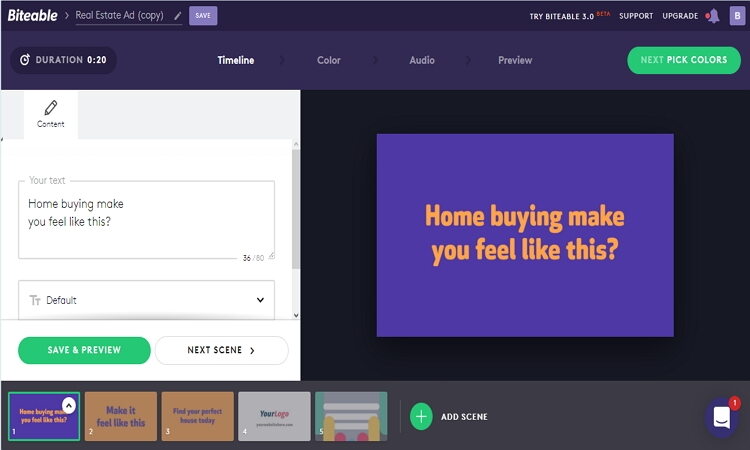
2. Lightmv
Lightmv est une autre excellente plateforme de création vidéo lancée en 2018. Il est sécurisé, facile à utiliser et créera des clips vidéo de haute qualité à partir de votre tablette, smartphone ou ordinateur de bureau. Les modèles professionnels de Lightmv peuvent accueillir à la fois des vidéos et des photos pour vous aider à créer des vidéos attrayantes en quelques secondes sans aucune compétence en conception. Cela dit, vous devrez payer pour ce service car la version gratuite sert à tester les fonctionnalités. Le prix commence à un VIP mensuel de 12,95 $ ou un VIP annuel de 25,95 $. Avec ces abonnements, vous pourrez produire deux vidéos par mois avec une sortie HD.
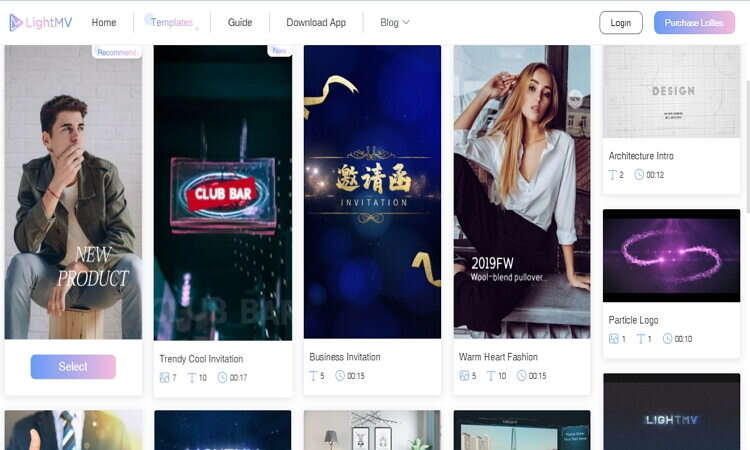
3. Adobe Spark Video
Développé par Adobe Systems, Adobe Spark Video est sans aucun doute l'une des meilleures applications de narration vidéo pour iPhone et iPad. Grâce à elle, vous pouvez combiner des graphiques animés, de la musique, des photos, du texte et des enregistrements audio. Il se classe également parmi les applications Apple les plus vendues sur l'App Store, ayant été téléchargées plus de 3,5 millions de fois. Cela mis à part, elle propose plusieurs modèles d'animations graphiques qui appliquent une typographie personnalisée, des effets numériques, des palettes de couleurs et bien plus encore. Les autres fonctionnalités incluent une bibliothèque de recherche intégrée, un réglage audio automatique, le mouvement de la caméra et un téléchargeur vidéo sur Facebook, Twitter, etc.
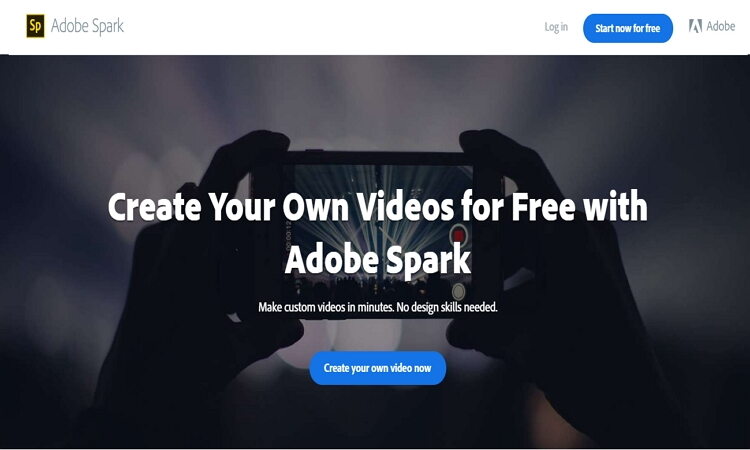
4. Envato Elements
Envato Elements est un service payant qui vous fournit plus de 900 000 ressources numériques pour vos projets d'entreprise. Actuellement, il existe deux forfaits, un mensuel et un annuel, ces deux abonnements prenant en charge des téléchargements illimités. Cela étant dit, cette plateforme est parfaite pour les concepteurs qui souhaitent des thèmes WordPress, des modèles HTML, des modèles vidéo de blogging/vlogging ou même des modèles pour la conception de t-shirts. Vous pouvez également filtrer le contenu selon des propriétés telles que la rétine, la flexibilité, la réactivité, etc. Dans l'ensemble, Envato est la meilleure solution à vos besoins de montage vidéo.
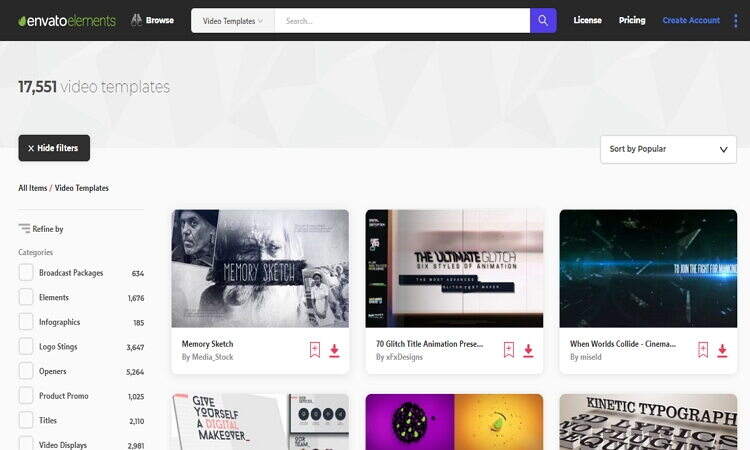
Partie 3. Les Meilleurs Thèmes iMovie Gratuits: Créez votre Vidéo avec Wondershare UniConverter
Wondershare UniConverter est le programme de montage vidéo parfait pour tout éditeur vidéo professionnel ou novice. Il est simple à comprendre grâce aux boutons et menus clairement étiquetés. Wondershare UniConverter se vante de posséder plus de 30 modèles vidéo gratuits pour personnaliser votre film. En outre, il peut convertir n'importe quel format, par exemple VOB en WMV, MP3 en AAC, MP4 en MOV, etc. Et oui, il dispose d'un outil d'édition vidéo robuste pour le recadrage, la rotation, l'application d'effets, le rognage, etc.
Wondershare UniConverter - Meilleur Créateur de Vidéo
- Éditeur intégré pour couper, rogner, ajouter des sous-titres et de nombreuses autres tâches d'édition de fichiers.
- Convertit les fichiers de films en préréglages optimisés pour presque tous les appareils.
- Télécharge des vidéos à partir de sites populaires comme YouTube, Dailymotion, Vevo, etc.
- Vitesse de conversion 30X plus rapide que tous les convertisseurs classiques.
- Édite, améliore & personnalise vos vidéos.
- Télécharge/enregistre des vidéos de YouTube et de 10 000 autres sites de partage de vidéos.
- La boîte à outils polyvalente combine la fixation des métadonnées de vidéo, la création de GIF, la diffusion de la vidéo sur la TV, le compresseur vidéo et l'enregistreur d'écran.
- Systèmes d'exploitation pris en charge : Windows 10/8/7, macOS 11 Big Sur, 10.15, 10.14, 10.13, 10.12, 10.11, 10.10, 10.9, 10.8, 10.7, 10.6.
Suivez ces étapes pour créer une vidéo avec des modèles gratuits à l'aide de Wondershare UniConverter.
Étape 1 Ajoutez une vidéo.
Téléchargez, installez et exécutez Wondershare DVD Burner sur votre ordinateur Mac/Windows. Ensuite, cliquez sur le Graveur de DVD pour ouvrir l'outil de gravure de DVD, puis appuyez sur ![]() pour importer vos vidéos.
pour importer vos vidéos.
![]()
Étape 2 Choisissez un thème.
Cliquez sur l'icône en forme de crayon à côté du bouton droit pour choisir un modèle et ajouter une musique de fond et une image sur votre DVD. Si vous êtes satisfait, cliquez sur Ok pour passer aux dernières étapes.

Étape 3 Définissez les Paramètres du DVD.
Vous êtes maintenant prêt à commencer à graver votre DVD avec un modèle de menu gratuit, une image d'arrière-plan et de la musique. Mais avant cela, insérez un CD dans votre ordinateur, puis cliquez sur le bouton Graver la vidéo sur pour le sélectionner. Vous pouvez également graver sur un dossier DVD, après quoi vous transférerez le fichier sur votre stockage externe.

Étape 4 Gravez sur DVD.
Ensuite, entrez les paramètres du DVD tels que le nom du DVD, le rapport hauteur/largeur, la qualité, le type de menu et la norme TV. Enfin, appuyez sur Graver pour commencer à créer votre vidéo passionnante avec un modèle de menu DVD gratuit.


Pierre Dubois
staff Éditeur